开始制作可爱卡通海浪图片之前,还是决定先给大家展示一下经过我小试牛刀之后制作可爱卡通海浪图片的效果图,觉得喜欢的你再往下看,但是相信你一定会喜欢的,请允许我小小的自恋一下,让我幼小的心灵有点成就感咯,哈哈……

OK!看到制作可爱卡通海浪图片效果图了吧,效果真的很不错哦,简单大方,此时此刻真的好想用高大上来形容哦,咳咳,扯远啦,那咱就回到主题吧,老规矩,先下载上面的可爱卡通海浪图片制作软件,还有偷偷告诉大家,下载解压可爱卡通海浪图片制作软件之后无需安装即可直接使用咯,又省了一步啦,专为某些懒虫设置的啦,呵呵!
运行可爱卡通海浪图片制作软件之后选择文件 — 新建,设置宽度、高度分别为:700、500,颜色模式为RGB颜色,背景内容为透明。
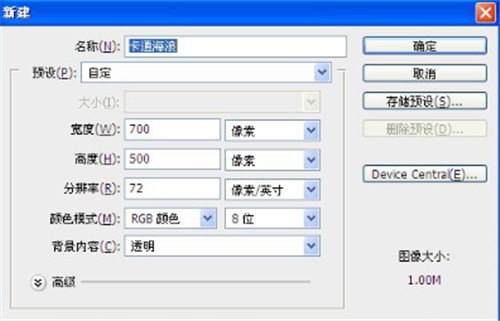
大家都知道大海是蓝色的,所以用一个#0095DA颜色去填充背景,选择好了颜色之后直接按Shift+F5用前景色填充背景图层,在填充之前需要注意的是选择的颜色底层是白色的。

填充完了背景图层之后,选择滤镜 — 渲染 — 云彩,应用了云彩滤镜再看一下图层发生了些许变化。

点击右下角的创建新图层按钮,再用矩形选择工具框选住图层的下半部分,要给这个选中的区域添加一个渐变,渐变颜色由#00AEEF到白色的方式进行渐变填充矩形区域,渐变的方向是从下往上。
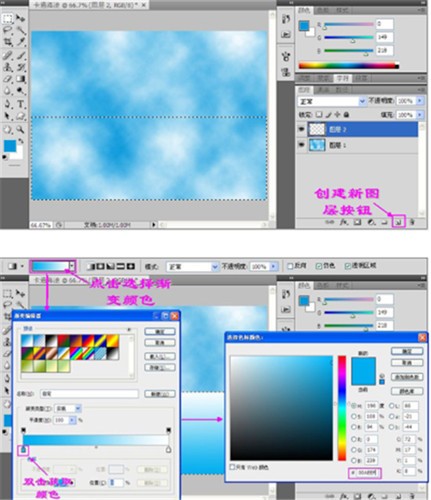
那么接下来我们要做的就是制作出大海波浪的效果啦,这里要用到的还是滤镜,按Ctrl+D取消选区后选择滤镜 — 扭曲 — 波纹,数量设置为最大值:999,大小设置为大,如图所示:
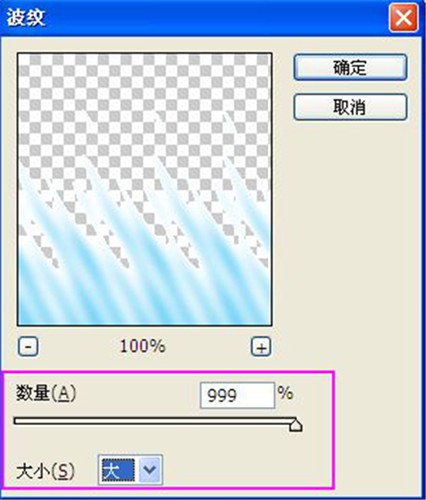
再用一次波纹滤镜,数量的的参数值依旧设置为最大值999,大小则设置为中啦,参数设置跟第一次应用的时候有所变化啦。

到这一步的时候我们就可以很清晰的看到了波浪的形状了,也就块成型啦,但是波浪应该是弯曲的才对呀,而不是直直上的,别急,再给图层添加一个扭曲滤镜就解决问题啦,选择滤镜 — 扭曲 — 旋转扭曲,角度的参数值设置为228。
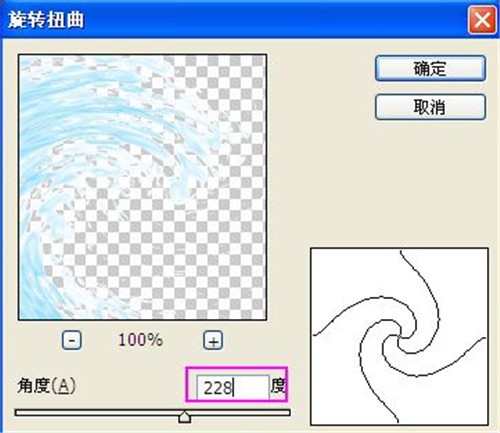
应用了旋转扭曲之后看到的波浪就是弯曲的啦,而且还很真实的感觉,有木有!
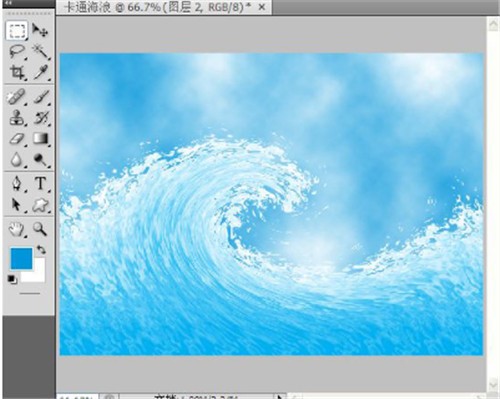
为了更加美观,可以在海浪上空加上一些海鸥之类的动物,让制作可爱卡通海浪图片的效果更加漂亮。选择自定义形状按钮,新建一个图层后,点击形状选择动物图案,再找到海鸟图案,然后在新建的图层上面绘画出图案即可,可如下图所示:

以上就是可爱卡通图案制作教学的全部内容,大家学会了吗






